嵌入式Linux开发板SSH移植详细攻略
时间:2025-04-28 19:36:35 363浏览 收藏
在嵌入式Linux开发板上移植SSH服务,可以通过网络方便地登录开发板,并支持SFTP协议传输文件。本文详细介绍了在imx283开发板(内核版本为Linux2.6.35.31)上移植SSH的过程。首先,下载并编译zlib、openssl和openssh三个必需的软件包,确保版本兼容性。其次,配置并编译这些软件包,使用交叉编译工具链生成适合开发板的静态或动态库。最后,通过shell脚本打包生成的文件,并将这些文件及所需的动态库拷贝到开发板上,修改配置并启动SSH服务。
SSH服务可以很方便的通过网络登录到Linux开发板,同时支持SFTP协议向开发板传输文件。下面简单讲下移植过程。
开发板环境:
名称:imx283内核:Linux2.6.35.31.下载源码zlib下载openssl下载openssh下载建议先下载openssh,openssh也不要下载最新版本,zlib和openssl的版本最好早于openssh的版本,因为openssh的编译会用到zlib和openssl生成的库 ,若zlib和openssl的版本比openssh新,可能在编译openssh时出现不兼容等问题。
我这里下载的是zlib-1.2.8、openssl-1.0.2、openssh-7.1p1。
2.zlib编译解压zlib-1.2.8,进入zlib根目录
1>./configure --static --prefix=/test/open-ssh/zlib/ 生成makefile
--static 表示生成静态库 也可以使用--share生成动态库
--prefix 指定make install的安装目录2>修改makefile 更换编译器为交叉编译器 CC=arm-fsl-linux-gnueabi-gcc LDSHARED=arm-fsl-linux-gnueabi-gcc CPP=arm-fsl-linux-gnueabi-gcc -E AR=arm-fsl-linux-gnueabi-ar
3>make 4>make install
3.openssl编译解压openssl源码,进入源码根目录
1.配置 openssl的新旧版本配置方式有点不同,具体配置方式可以查看./configure -h
1.1.1版本配置:
代码语言:javascript代码运行次数:0运行复制#!/bin/bashfile_a="scp sftp ssh ssh-add ssh-agent ssh-keygen ssh-keyscan" file_b="moduli ssh_config sshd_config" file_c="sftp-server ssh-keysign"key="ssh_host_rsa_key ssh_host_dsa_key ssh_host_ecdsa_key ssh_host_ed25519_key" mkdir -p usr/local/bin usr/local/etc usr/libexec mkdir usr/sbin/for i in $file_adoif [ -f $i ];thencp $i usr/local/bin/echo "cp $i ok" elseecho "error:$i not exist " exit_script fidonefor i in $file_bdoif [ -f $i ];thencp $i usr/local/etc/echo "cp $i ok"elseecho "error:$i not exist"exit_script fidonefor i in $file_cdo if [ -f $i ];then cp $i usr/libexec echo "cp $i ok" else echo "error:$i not exist" exit_script fidoneif [ -f "sshd" ];thencp sshd usr/sbin/echo "cp sshd ok"elseecho "error:sshd not exist"exit_scriptfi# ssh_host_rsa_keyif [ -f "ssh_host_rsa_key" ];thenecho "ssh_host_rsa_key exist"cp ssh_host_rsa_key usr/local/etc/echo "cp ssh_host_rsa_key ok" elsessh-keygen -t rsa -f ssh_host_rsa_key -N ""cp ssh_host_rsa_key usr/local/etc/echo "cp ssh_host_rsa_key ok" fi# ssh_host_dsa_keyif [ -f "ssh_host_dsa_key" ];thenecho "ssh_host_dsa_key exist"cp ssh_host_dsa_key usr/local/etc/echo "cp ssh_host_dsa_key ok" elsessh-keygen -t dsa -f ssh_host_dsa_key -N ""cp ssh_host_dsa_key usr/local/etc/echo "cp ssh_host_dsa_key ok" fi# ssh_host_ecdsa_keyif [ -f "ssh_host_ecdsa_key" ];thenecho "ssh_host_ecdsa_key exist"cp ssh_host_ecdsa_key usr/local/etc/echo "cp ssh_host_ecdsa_key ok" elsessh-keygen -t ecdsa -f ssh_host_ecdsa_key -N ""cp ssh_host_ecdsa_key usr/local/etc/echo "cp ssh_host_ecdsa_key ok" fi# ssh_host_ed25519_keyif [ -f "ssh_host_ed25519_key" ];thenecho "ssh_host_ed25519_key exist"chmod 600 ssh_host_ed25519_keycp ssh_host_ed25519_key usr/local/etc/echo "cp ssh_host_ed25519_key ok" elsessh-keygen -t dsa -f ssh_host_ed25519_key -N ""chmod 600 ssh_host_ed25519_keycp ssh_host_ed25519_key usr/local/etc/echo "cp ssh_host_ed25519_key ok" fitar -cjvf usr.tar.bz2 usr/*echo "pack usr to usr.tar.bz2 ok"
生成usr.tar.bz2压缩包之后,将该压缩包拷贝到开发板的根目录下并解压,压缩包内的usr目录会和开发板根目录下的usr合并。
6.拷贝openssh运行需要的动态库首先可以在openssh源码根目录下运行:arm-fsl-linux-gnueabi-readelf -d sshd 就可以知道sshd需要哪些动态库
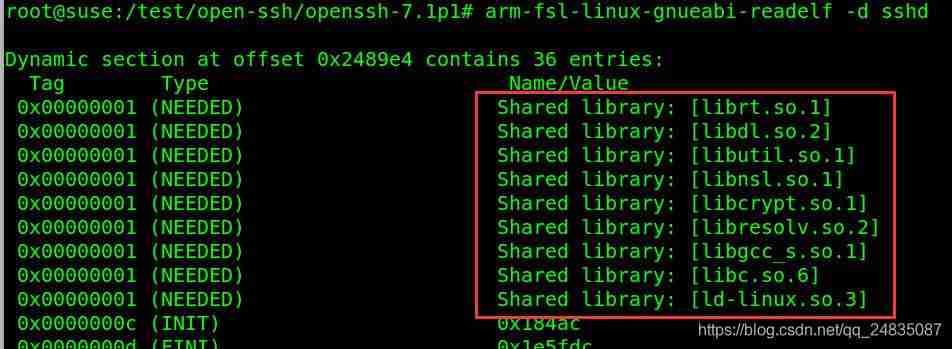
如果你开发板的文件系统能够运行起来,那么其中的大部分库应该是有的,缺少的可能是libcrypt.so.1和libz.so.1,libcrypt.so.1在openssl源码根目录下可以找到,libz.so.1在libz源码的根目录下。将缺少的库拷贝到开发板/lib下即可。
7.修改SSHD配置、增加root用户密码将开发板/usr/local/etc/sshd_config,将PermitRootLogin yes前的注释“#”号去掉,若没有这一句,增加这一句即可。开发板执行passwd root,给root用户增加密码,若之前有密码,这一步可跳过。开发板打开 /etc/passwd 文件,在最后添加一行:sshd:x:74:74:Privilege-separated SSH:/var/empty/sshd:/sbin/nologin开发板打开/etc/init.d/rcS,在最后增加一句:/usr/sbin/sshd &,让ssh服务开机在后台启动(必须保证此时网卡已经配置好,否则启动ssh服务需要放到网卡配置后面)最后重启开发板!
8.测试首先执行ps,看下ssh服务是否已经启动
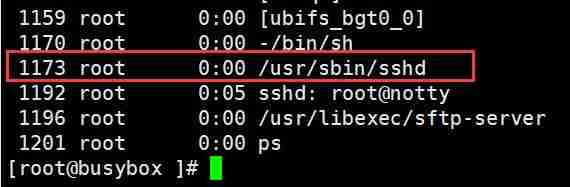
用secureCRT或者其他ssh工具连接开发板!
部分用xshell工具的同学可能会遇到下面的问题:
WARNING! The remote SSH server rejected X11 forwarding request. 解决办法:xshell——会话——属性——隧道——取消勾选X11转发
参考博客:
1.成功移植 SSH 服务到 ARM 开发板上
2.移植 ssh 到开发板
3.12个移植OpenSSH 到 ARM Linux 开发板上常见错误总结
好了,本文到此结束,带大家了解了《嵌入式Linux开发板SSH移植详细攻略》,希望本文对你有所帮助!关注golang学习网公众号,给大家分享更多文章知识!
-
501 收藏
-
501 收藏
-
501 收藏
-
501 收藏
-
501 收藏
-
305 收藏
-
180 收藏
-
398 收藏
-
358 收藏
-
476 收藏
-
410 收藏
-
338 收藏
-
125 收藏
-
345 收藏
-
408 收藏
-
488 收藏
-
469 收藏
-

- 前端进阶之JavaScript设计模式
- 设计模式是开发人员在软件开发过程中面临一般问题时的解决方案,代表了最佳的实践。本课程的主打内容包括JS常见设计模式以及具体应用场景,打造一站式知识长龙服务,适合有JS基础的同学学习。
- 立即学习 543次学习
-

- GO语言核心编程课程
- 本课程采用真实案例,全面具体可落地,从理论到实践,一步一步将GO核心编程技术、编程思想、底层实现融会贯通,使学习者贴近时代脉搏,做IT互联网时代的弄潮儿。
- 立即学习 516次学习
-

- 简单聊聊mysql8与网络通信
- 如有问题加微信:Le-studyg;在课程中,我们将首先介绍MySQL8的新特性,包括性能优化、安全增强、新数据类型等,帮助学生快速熟悉MySQL8的最新功能。接着,我们将深入解析MySQL的网络通信机制,包括协议、连接管理、数据传输等,让
- 立即学习 500次学习
-

- JavaScript正则表达式基础与实战
- 在任何一门编程语言中,正则表达式,都是一项重要的知识,它提供了高效的字符串匹配与捕获机制,可以极大的简化程序设计。
- 立即学习 487次学习
-

- 从零制作响应式网站—Grid布局
- 本系列教程将展示从零制作一个假想的网络科技公司官网,分为导航,轮播,关于我们,成功案例,服务流程,团队介绍,数据部分,公司动态,底部信息等内容区块。网站整体采用CSSGrid布局,支持响应式,有流畅过渡和展现动画。
- 立即学习 485次学习
